Постављање и рад са Денвером на сопственим - једноставним решењима са разумљивим речима

- 1129
- 286
- Moses Grimes
Сам Денвер је софтверска шкољка, која укључује одговарајуће дистрибуције и модуле који омогућавају развој, тестирање и уклањање погрешака веб локација директно на локалном рачунару, без потребе да унесете Интернет.

Денвер се традиционално сматра једним од релевантних и ефикасних алата за веб програмере. Снажно средство за подешавање и уклањање погрешака, могућност удобног развоја и испитивања локација на локалном серверу стварају идеалне услове за рад без ризика за њихову веб локацију на мрежи.
Рад са Денвером - карактеристике самог сервера
Пре него што конфигуришете Денвер, потребно је узети у обзир неколико нијанси самог сервера. Пре свега, кључна карактеристика Денвера подржава рад са више веб пројеката у исто време, са локацијом сваког од њих одвојено на њеном виртуалном домаћину. За то се креира посебна мапа за сваки пројекат. Стварање таквих домаћина је аутоматски.
Како показује праксе, конфигурација денвер није нарочито тешка, али је и даље важно узети у обзир бројне кључне параметре за ефикасну и стабилну употребу. Пре свега, како радити са Денвером, шта треба узети у обзир конфигурацију?
Све компоненте овог софтверског раствора већ су дате у потпуности конфигурисане, спремне за рад. Укључујући ССЛ, МиСКЛ кодирање и друге софтверске алате. По жељи, корисник може ручно ажурирати било коју од услуга укључених у Денвер. У том циљу, нове верзије дистрибуција једноставно су копиране у мапи преко Нове.
Након што је наша инсталација завршена, поново ће се појавити прозор прегледача, информисање о завршетку инсталације. Може се сигурно затворити. Да бисте покренули програм, проналазимо почетак пречаца за денвер на радној површини - кликом на њега два пута, покренимо наш сервер.
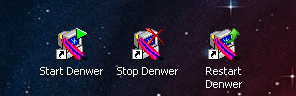
Кликните на Старт Денвер
Наравно, за неко време се програм треба покренути. И након утовара апликације на панелу, две иконе ће бити приметне - ако их има, лансирање је нормално пролазило. Када отворимо "Мој рачунар", видећемо изглед виртуалног диска з на рачунару.
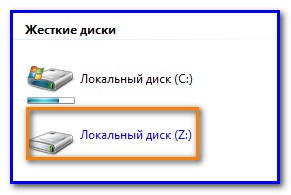
Одлазак код њега, можемо приметити неколико мапа. У овом случају нас занима само мапа мапа.
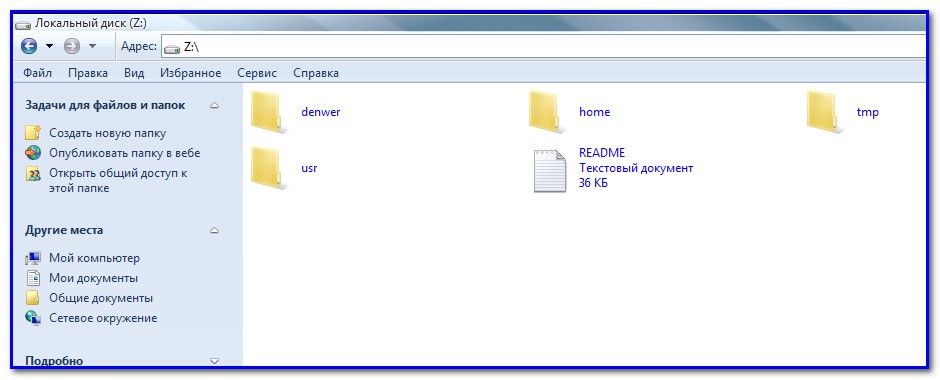
И овде ћемо већ приметити присуство неколико мапа - лоцалхост и тест1.ру то ће бити корен за двије локалне локације. Прва садржи скуп комуналних услуга о раду са базом података, у другој мапи постоји тестна страница са једном веб страницом.
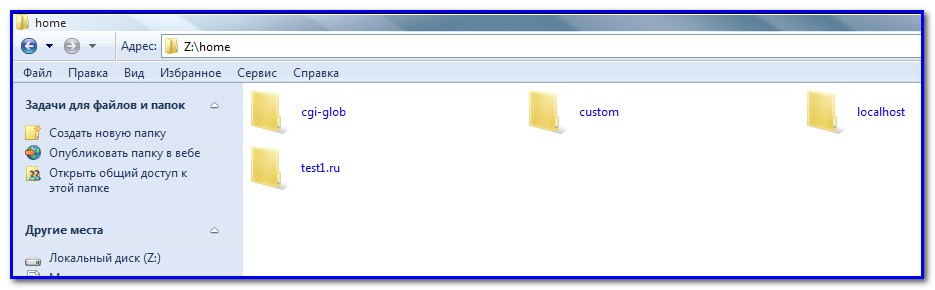
Оставимо да радимо на раду са базом података. Овде, да радим са Денвером, покренумо било који прегледач куцањем лоцалхоста или хттп: // лоцалхост. Након тога видећемо поруку о послу сервера.
Затим да конфигуришем Денвер, ову страницу скролирамо до заглавље "услужног програма" - видећемо много веза. Изаберите линију "ПХПМИАДМИН - ДБМС Администрација МиСКЛ", након чега ћемо видети нови прозор.
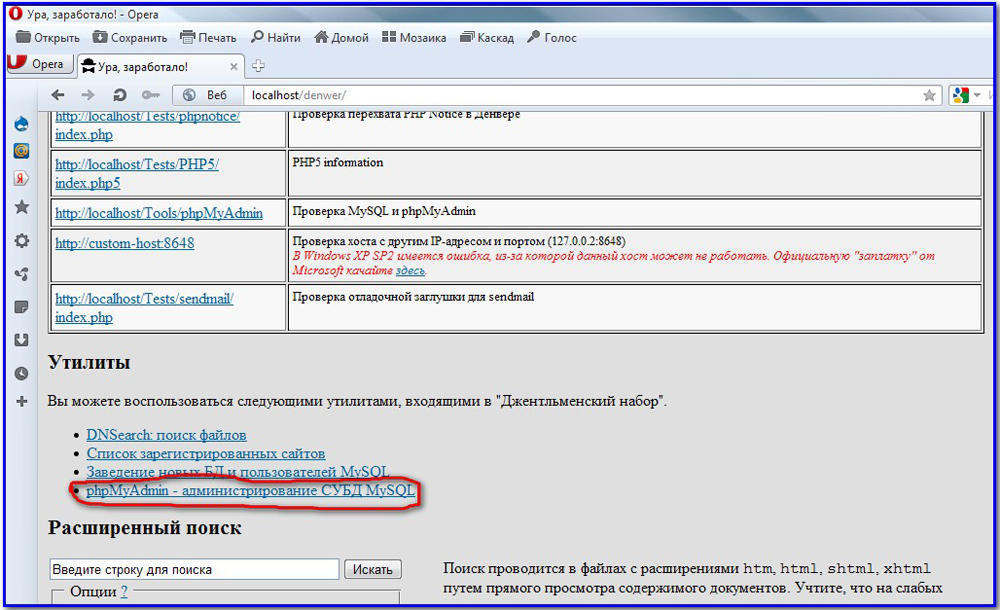
Улазимо у латиницу у Креирајте нову базу података о својој бази података, остаје само да притиснете Креирај и треба да се појави нови прозор.
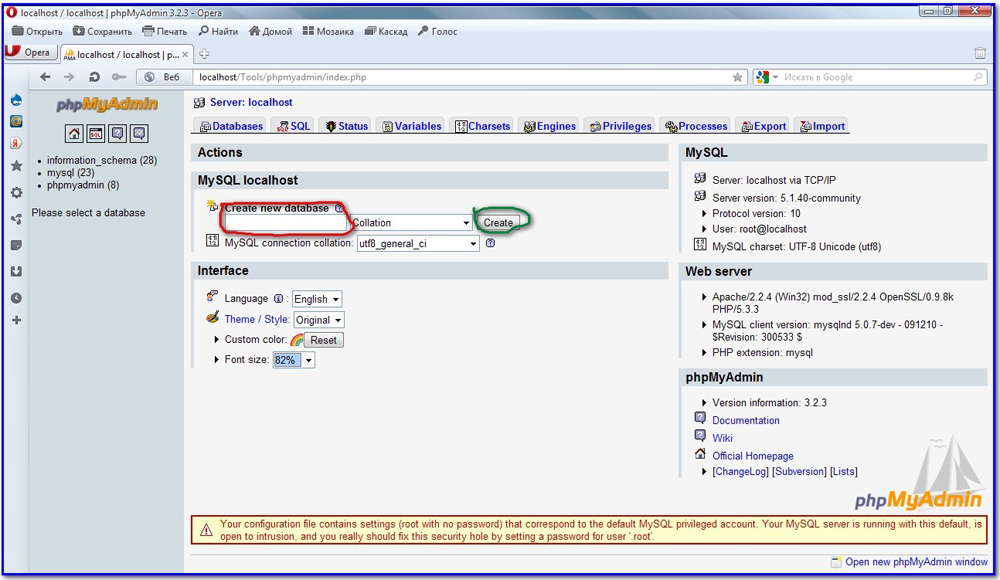
Нема више потребно да учините било шта, само кликните картицу Привилегес да бисте се кретали даље.
Када притиснете Додај новог корисника, видећемо нови прозор у којем вам је потребно да одредите бројне информације:
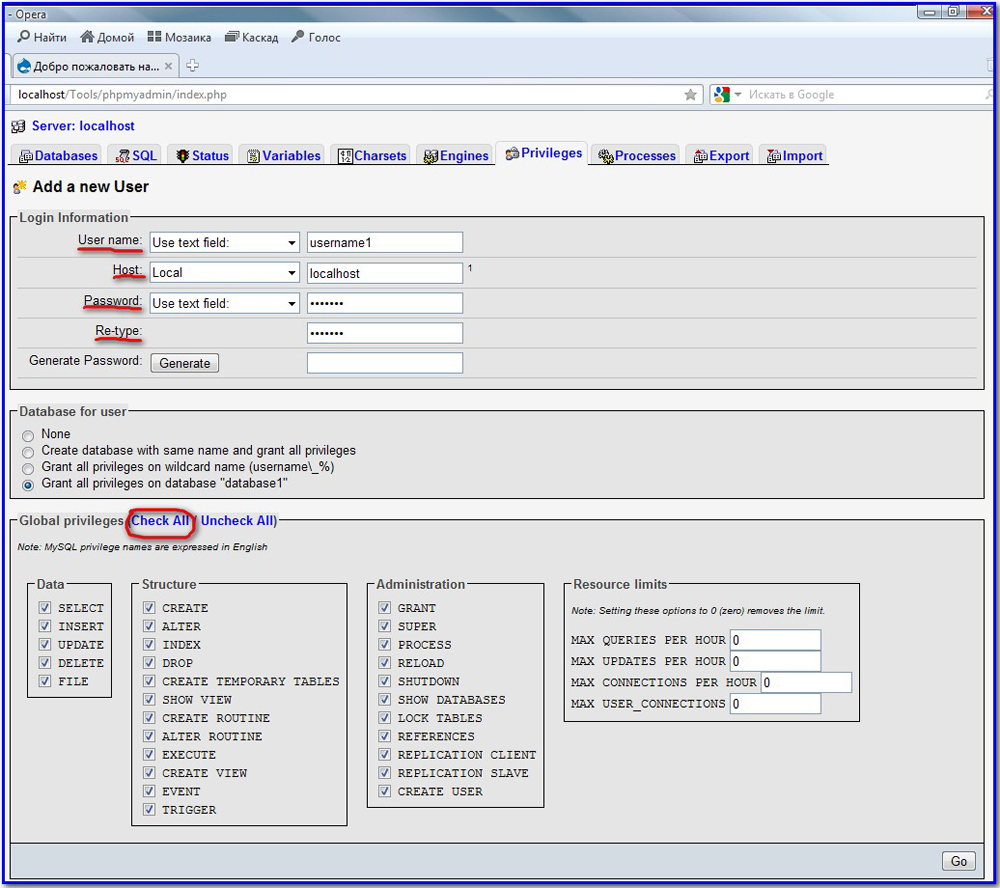
- Корисничко име - Означи корисничко име.
- Домаћин - Овде наводимо лоцалхост или са листе падајућег напада можете одабрати локалне.
- Лозинка и поновни систем - овде је потребно да одредите лозинку. Или се може генерисати помоћу генерисања. Међутим, потребно је запамтити, боље је да га негде поправите, још увек нам треба у будућности.
Испод ћемо приметити глобални блок привилегија. Овде је потребно истакнути све опције помоћу дугмета Проверите све. Онда остаје само притисните Иди у десном углу, након чега смо завршили посао. Остаје само да честитам - када прођете све ове кораке, успешно сте се супали са стварањем нове базе података. Затим прелазимо на његову директну употребу за ефикасну и стабилну рад на нашем месту.
Како радити са Денвером - пређите на уградњу ЦМС-а
Већ је прилично озбиљан сегмент рада иза наших рамена, јер смо успели да не инсталирамо само и конфигуришемо сервер, али чак и створите сопствену базу података. Сада је и даље разумети како да користите резултирајуће ресурсе за развој и тестирање жељеног места.
Да бисмо то учинили, морамо да инсталирамо одређене ЦМС да бирамо из које ће се користити за рад на сајту. Али приликом инсталирања ЦМС-а, дефинитивно ће нам требати одређене информације, тако да их одмах обележавамо на нашем папирном папиру или у датотеци - укључујући име базе података, директно име корисника базе података и његова лозинка.
Не постоје посебне потешкоће за инсталирање ЦМС на локалном серверу, само извршите следећи поступак:
- Стварање фасцикле кључеве у којој ће се наша веб страница бити лоцирана.
- Потребне мапе и датотеке преносе се у овај нови именик.
- Учитајте поново нашу сервер Денвер.
- И остаје само да инсталира ЦМС.
Као пример, разматрамо рад са сада Популарни ЦМС ВордПресс Енгине. Остали ЦМС, наравно, могу преузети одређене нијансе, али општи принцип је готово увек потпуно универзалан.
- Да бисте креирали коријенску мапу сајта, требало би да отворите З диск за Идите у мапу кућне мапе. Овде је створена нова мапа, чија се име мора поставити латинским, ако желите, можете додати бројеве. Затим морамо отворити ову нову, већ креирати фасциклу - и додати још један, назван ВВВ у то.
- Преносимо све ЦМС ВордПресс мапе и датотеке на ову мапу ВВВ.
- Тада морамо поново покренути сервер.
- Инсталација ВордПресс-а је заправо стандардно извршена, у овом случају нема посебних потешкоћа и нијанса. Након што поново покренемо ваш Денвер Сервер, име мапе треба навести у адресној траци прегледача.
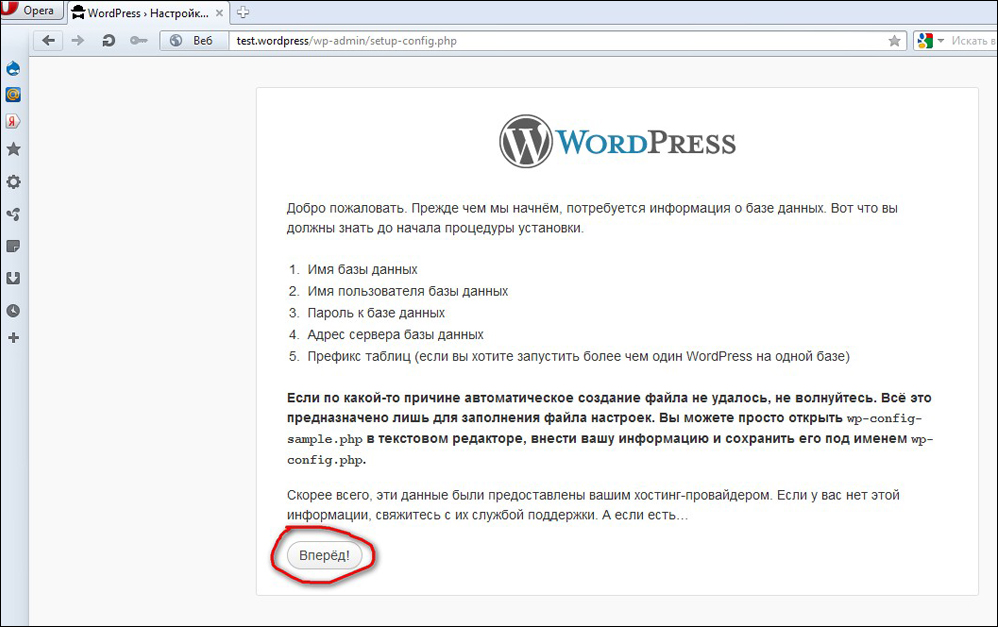
- Након притиска "напред" и попуњавање свих поља на страници за инсталацију, примјетите објашњење где и шта треба навести. Овде само требате да следите упутства и савете за уградњу ВордПресс-а - и ускоро ће се инсталација успешно завршити.
Дакле, научили смо како да инсталирамо, конфигуришемо Денвер и рад са тим.
Савремене могућности Денвера је идеално утврдила за стабилно дело, са исправним развојем и тестирањем веб локације без потребе да се објави на мрежи.
У нашем чланку испитивали смо главне фазе како да инсталирамо и радимо са Денвер-ом. За почетак је довољна већина пројеката ових информација - просле су фазе инсталације, покретање сервера, његове поставке, стварајући базу и покретање целокупног веб локације. То јест, испитали смо цео животни циклус да започнемо развој веб локације - остатак зависи само од вашег стрпљења и талената, желимо вам успешан развој и тестирање високих и популарних интернет ресурса.

